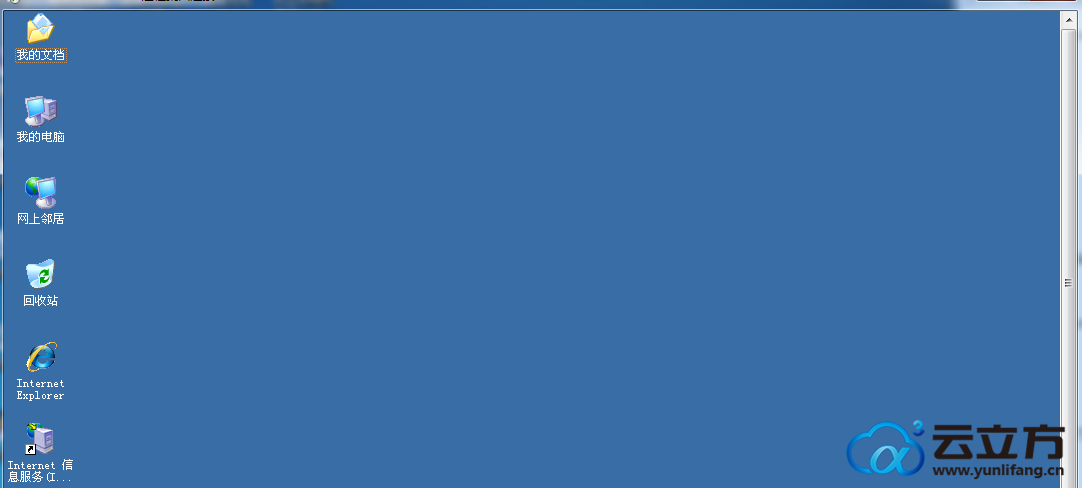
然后鼠标移动到“我的电脑”上面,点击鼠标右键按钮,在弹出来的界面点击“管理”按钮,如下图所示:
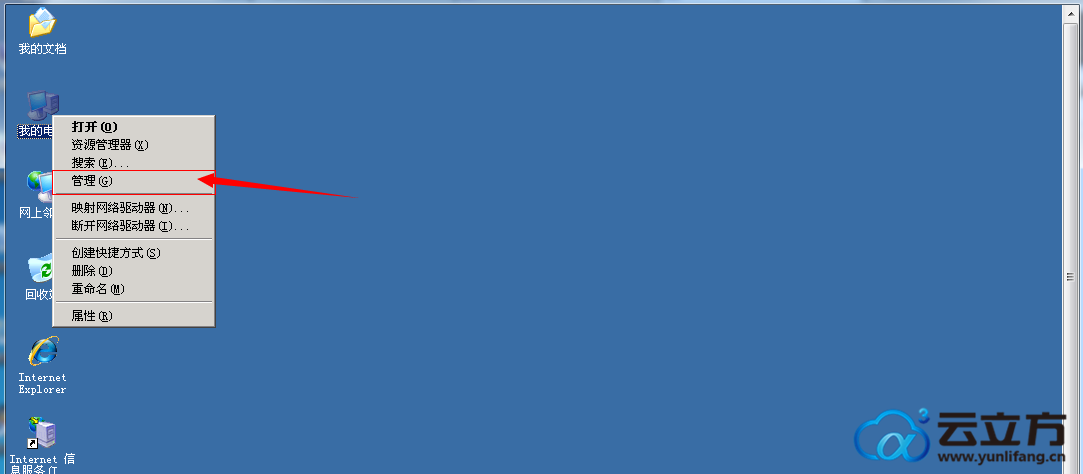
点击管理后看到的界面:
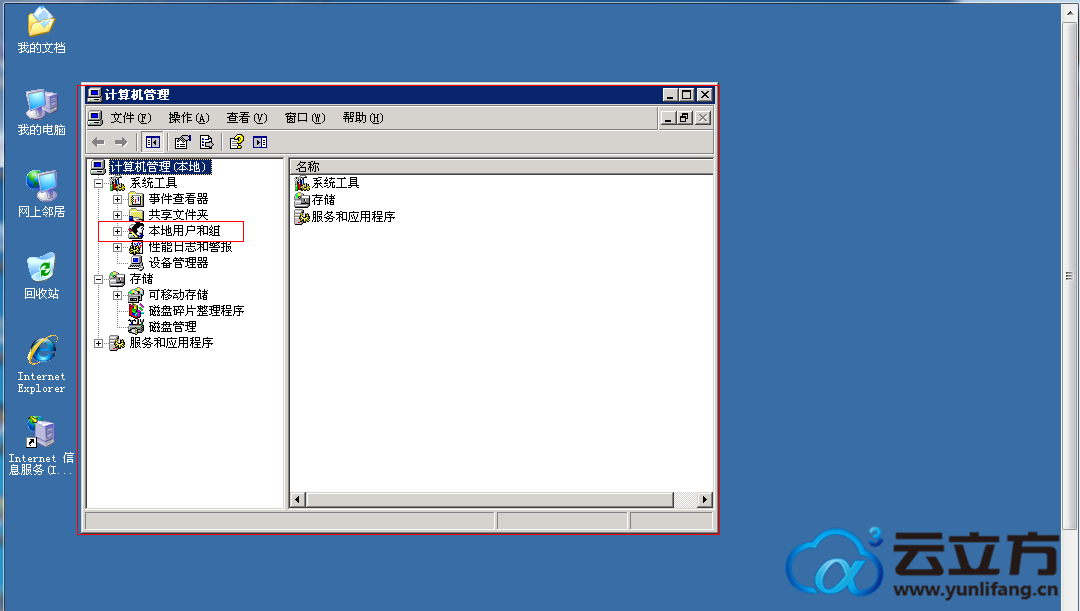
然后再点击“本地用户和组”按钮,可以看到下图所示的界面:
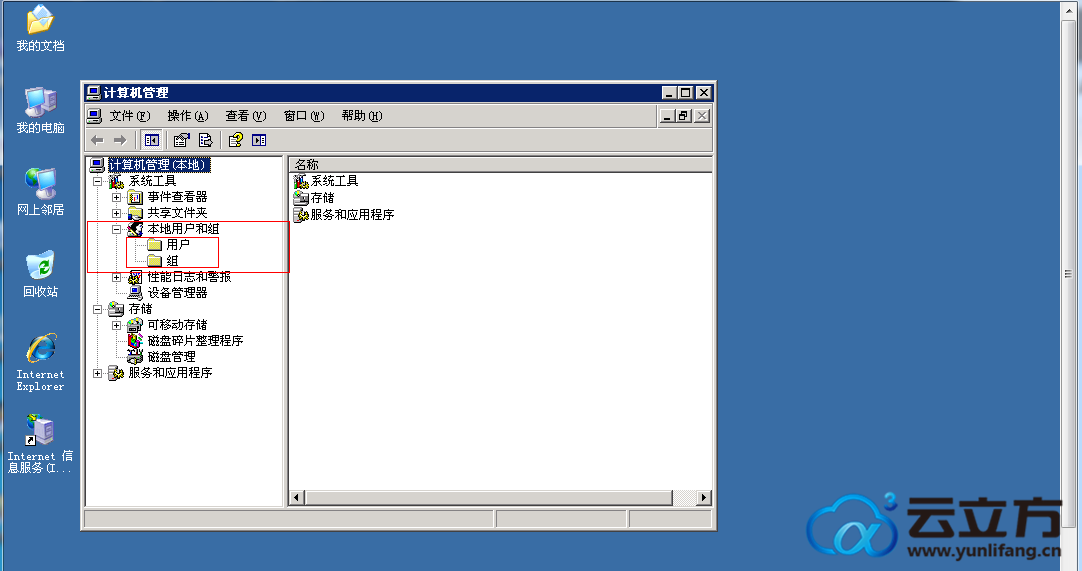
请仔细看,只是细微的变化,上图已经用红色的框标注了,然后我们再点击“用户”按钮,可以得到下图所示的界面:
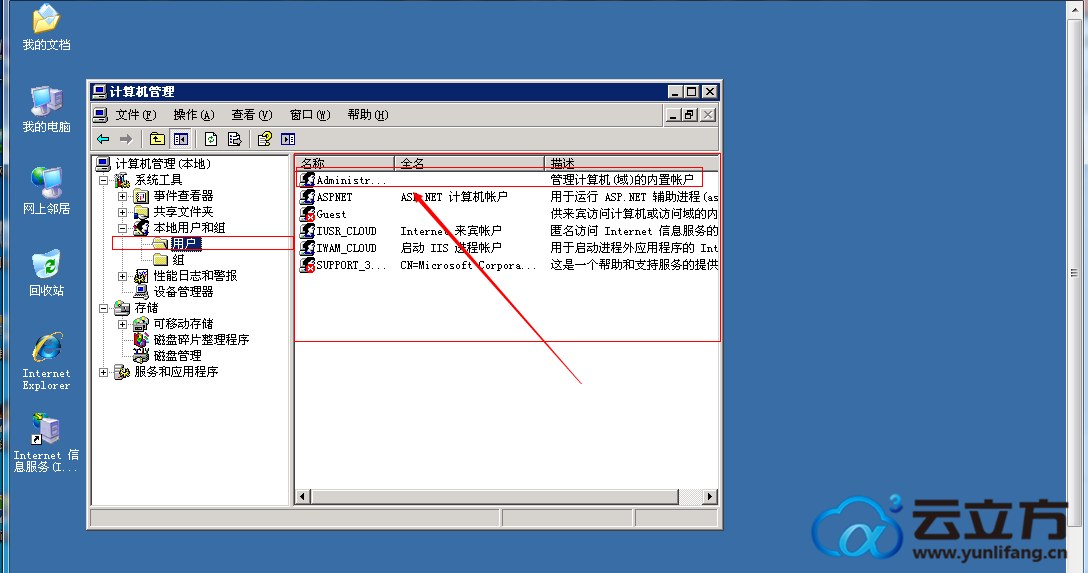
然后我们把鼠标移动到右边栏第一项“Administrator”上面,点击右键可以得到下图所示的界面:
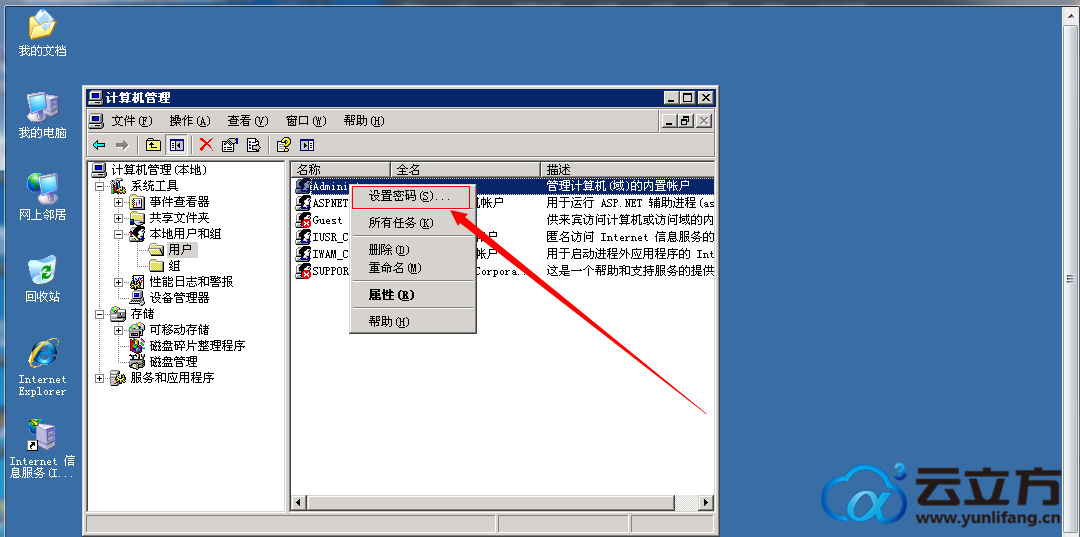
我们可以看到,第一项就是设置密码,我们点击一下看看会出现这样的提示:
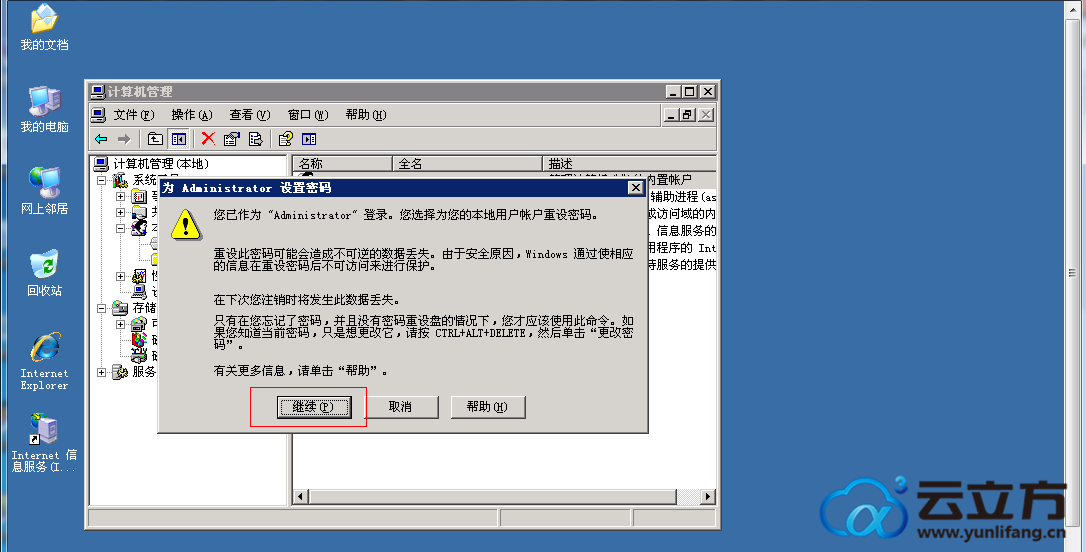
我们直接点击“继续”按钮进入下面的界面:
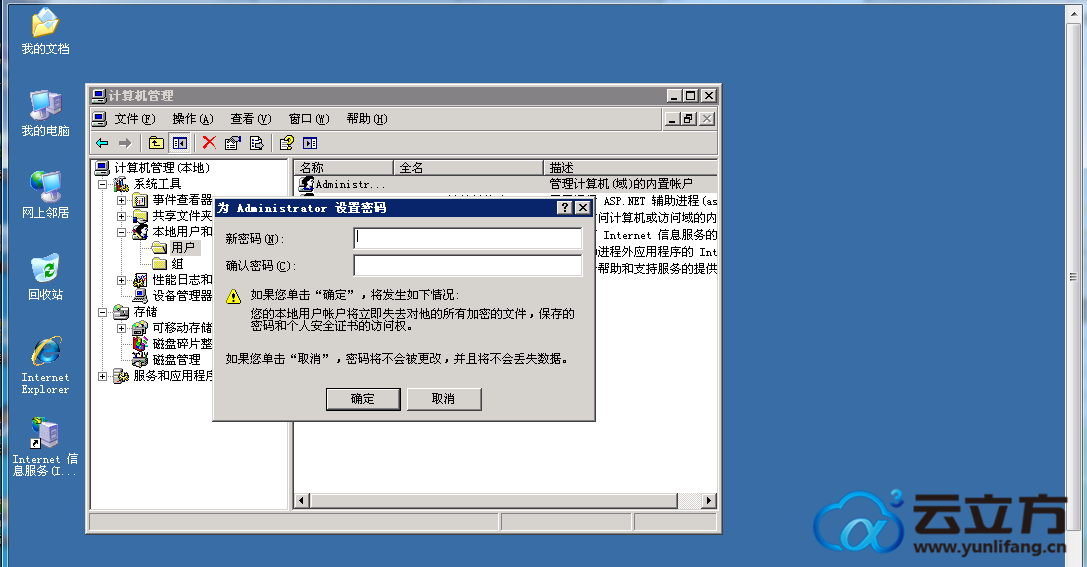
这里我们填写新的密码然后点击“确定”按钮就行了,远程密码就修改成功了...
| 云立方网产品导航: 动态拨号vps 服务器租用 拨号服务器 |
下一篇:linux系统VPS远程密码修改
 客服导购
客服导购 商务销售
商务销售 售后支持
售后支持 合作投诉
合作投诉




